Cách tạo bảng cảnh báo khi nhập trùng dữ liệu Excel 2024

Cách tạo bảng cảnh báo khi nhập trùng dữ liệu Excel là một kỹ năng hữu ích cho những người thường xuyên làm việc với các bảng tính lớn và phức tạp. Trong bài viết này, CDDOS sẽ hướng dẫn bạn cách làm điều đó chỉ với vài thao tác đơn giản.
Vì sao bạn nên tạo bảng cảnh báo khi nhập trùng dữ liệu Excel
Excel là một phần mềm rất hữu ích trong việc quản lý và xử lý dữ liệu. Tuy nhiên, trong quá trình nhập liệu, bạn có thể gặp phải tình trạng nhập trùng dữ liệu, làm ảnh hưởng đến chất lượng và độ chính xác của thông tin.
Để tránh điều này, bạn có thể sử dụng tính năng tạo bảng cảnh báo khi nhập trùng dữ liệu trên Excel. Bảng cảnh báo sẽ xuất hiện khi bạn nhập một giá trị đã tồn tại trong vùng dữ liệu, giúp bạn nhận biết và sửa lỗi kịp thời.
Cách tạo bảng cảnh báo khi nhập trùng dữ liệu Excel
Bước 1: Bôi đen cột danh sách cần tạo bảng cảnh báo khi nhập trùng dữ liệu
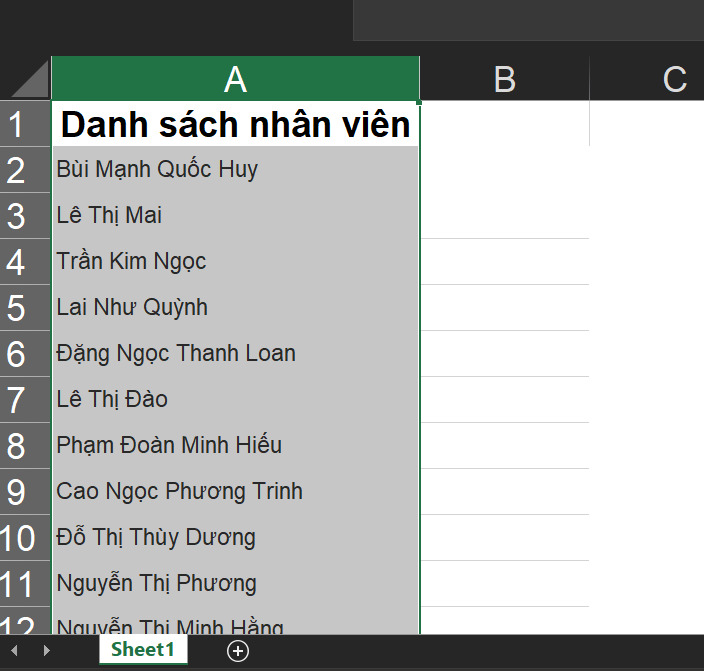
Bước 2: Chọn tab Data > Chọn biểu tượng như hình để truy cập Data Validation
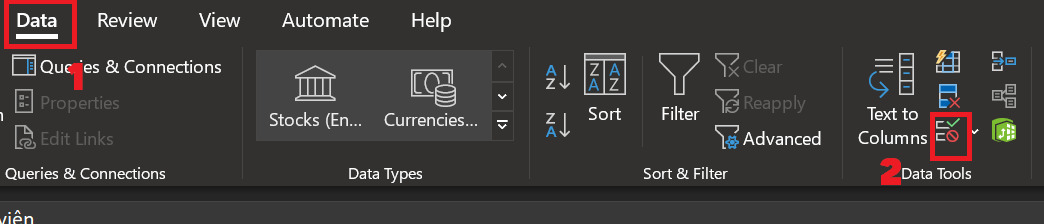
Bước 3: Tại phần Allow, bạn chọn “Custom”
Tại phần Formula, bạn nhập công thức là =COUNTIF(A:A,$A1)=1
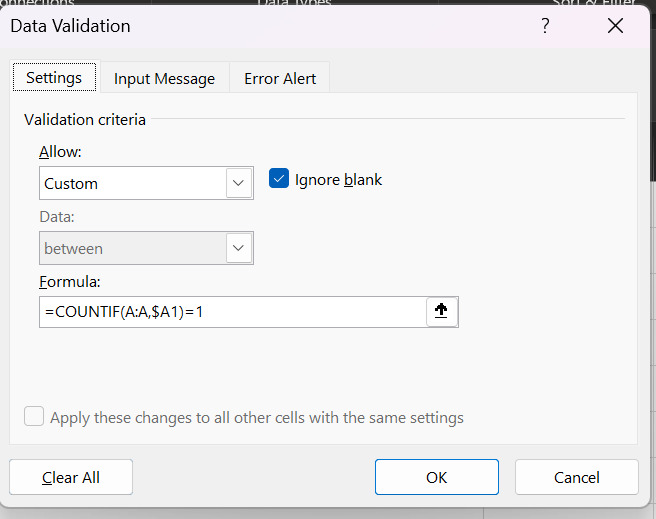
Các bạn đổi cột A trong công thức trên tương ứng với cột trong dữ liệu của bạn nhé!
Bước 4: Chuyển sang tab “Error Alert”, điền nội dung vào ô Title và Error Message, ví dụ như trong hình
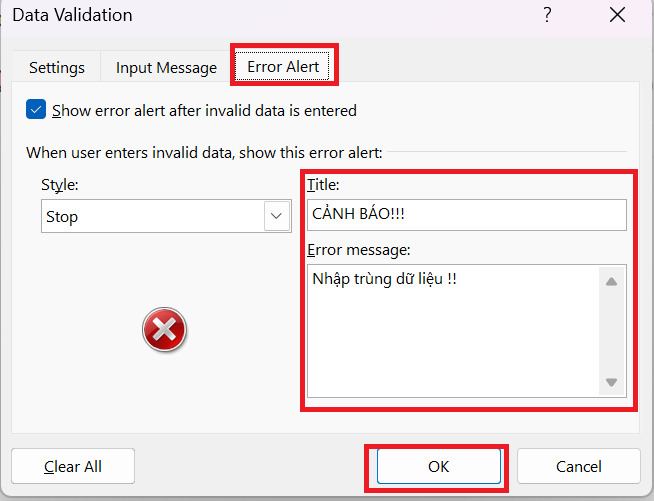
Bước 5: Nhấn OK để lưu lại
Vậy là khi bạn nhập trùng dữ liệu, Excel sẽ hiện bảng cảnh báo như sau:
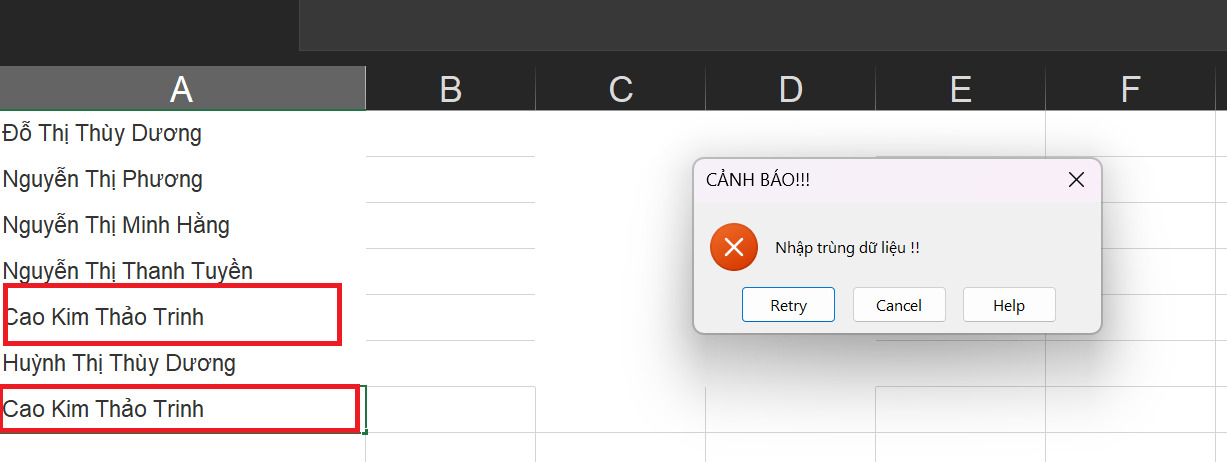
Lời Kết
Vậy là mình đã hướng dẫn bạn cách tạo bảng cảnh báo khi nhập trùng dữ liệu Excel bằng cách sử dụng công thức và quy tắc định dạng có điều kiện. Bằng cách áp dụng phương pháp này, bạn có thể kiểm soát được việc nhập liệu của mình, tránh nhầm lẫn và sai sót. Hy vọng bài viết này đã mang lại cho bạn những thông tin bổ ích và thú vị. Cảm ơn bạn đã theo dõi!

